Hur man fixar gråade appar med utropstecken på Windows 10
Om du ser app-brickor på Start-menyn eller applistan med ett utropstecken är du inte ensam. Andra Windows 10-användare verkar få det men problemet är inte lika vanligt som de flesta andra Windows 10-buggar. Apparna i fråga vägrar att öppna men problemet är ganska enkelt att fixa. Så här kan du fixa gråade appar med utropstecken på brickorna.

Appar med utropstecken
Jag upplevde detta fel med Skype-appen och det verkar bara hända för UWP-appar. Om du har en gråaktig app-sida med ett utropstecken bör du klicka på den. Du ser ett felmeddelande som säger att appen inte kan öppnas och att du ska installera om den.

Den första åtgärden bör vara att klicka på länken "Se i butik" i meddelandet. Detta öppnar Microsoft Store-appen och tar dig till den problematiska appens sida. Det kommer att finnas en ominstallationsknapp som du kan klicka för att installera om appen men det kanske inte fungerar. I mitt fall gjorde det inte men det är värt ett försök.

Om appen Microsoft Store inte installerar om appen öppnar du Start-menyn och går till applistan. Högerklicka på app-plattan och välj Avinstallera från snabbmenyn. När den har avinstallerats öppnar du Microsoft Store-appen och laddar ner den igen. När det installeras kommer alla problem som det hade att lösas.
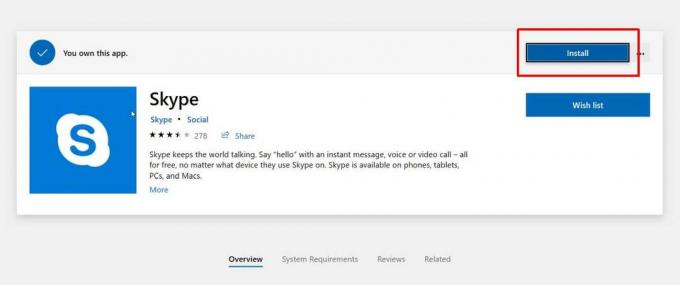
Om nedladdningen inte startar kan du prova att ladda ner en andra app utöver den du behöver installera om. Detta hjälper ibland att få bollen att rulla.
Denna fix är lätt men har ett problem; det finns inget sätt att säkerhetskopiera data från en app. Jag hade problem med Skype som inte behöver några säkerhetskopierade data men om du står inför det här problemet med en app som har sparat data i den kommer du förmodligen att förlora den om du måste installera om appen. För närvarande finns det inget arbete tillgängligt.
Det finns ingen tydlig anledning till varför detta händer och vad som gör att appar går sönder slumpmässigt. Om du sitter fast med en aktieapp som Maps som du inte kan avinstallera från Start-menyns applista, måste du avinstallera och installera det igen via PowerShell. Kommandot är ganska enkelt men du behöver administratörsrättigheter för att göra detta.
Om du är avväg mot att använda PowerShell kan du prova återställa appen appen först. Det kanske inte kan lösa problemet men det är värt ett försök.
Sök
Nya Inlägg
Skrivbordspåminnelse: Gratis Task Planner-programvara för Windows 7
Skrivbordspåminnelse är en gratis uppgiftsplanerare för Windows som...
Blad återställer foton till normala på selektiva områden efter att ha lagt till effekter
Många av oss gillar att finjustera våra bilder då och då genom att ...
Hur man monterar Blu-Ray-bild som virtuell enhet
I det föregående inlägget diskuterade vi om att rippa och bränna bl...



